3 Cách sao chép từ trang web chặn copy nhanh và dễ dàng nhất
Nội dung bài viết
Bạn muốn sao chép tài liệu từ internet nhưng trang web lại ngăn chặn việc bôi đen hoặc thực hiện thao tác copy. Đừng lo, bài viết từ Tripi sẽ mang đến cho bạn 3 giải pháp đơn giản và hiệu quả để vượt qua hạn chế này.

1. Tắt tính năng JavaScript
JavaScript là ngôn ngữ lập trình thông dịch, được phát triển từ các nguyên mẫu và được sử dụng rộng rãi trong lập trình web.
Nhiều trang web sử dụng JavaScript để ngăn chặn việc sao chép nội dung. Để vượt qua điều này, bạn chỉ cần vô hiệu hóa JavaScript một cách đơn giản.
1.1. Tắt JavaScript trên trình duyệt Chrome
Để tắt JavaScript trên Chrome, bạn có thể truy cập vào đường dẫn sau:
chrome://settings/content
Khi truy cập vào đường link này, bạn sẽ được chuyển đến trang cài đặt dành cho trang web trên trình duyệt.
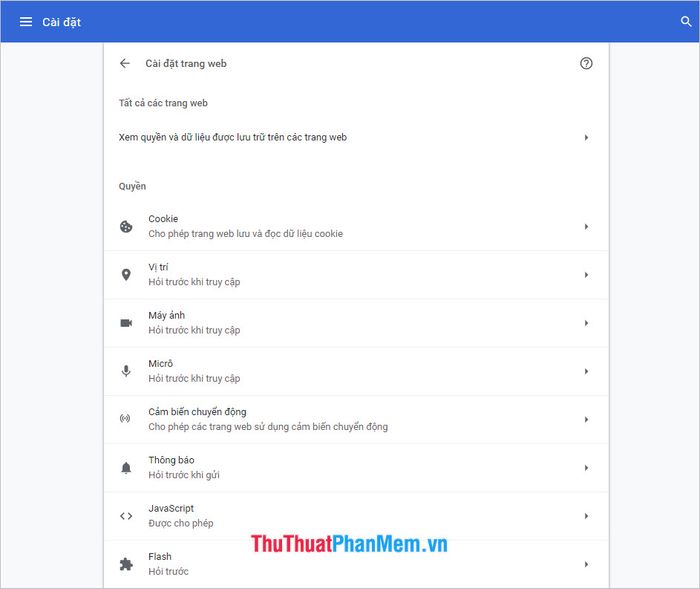
Nếu không nhớ đường link, bạn có thể làm theo các bước dưới đây để truy cập vào trang cài đặt.
Nhấp vào biểu tượng Cài đặt với hình ba dấu chấm ở góc phải màn hình trình duyệt.
Tiếp theo, chọn mục Cài đặt từ danh sách tùy chọn vừa hiện ra.
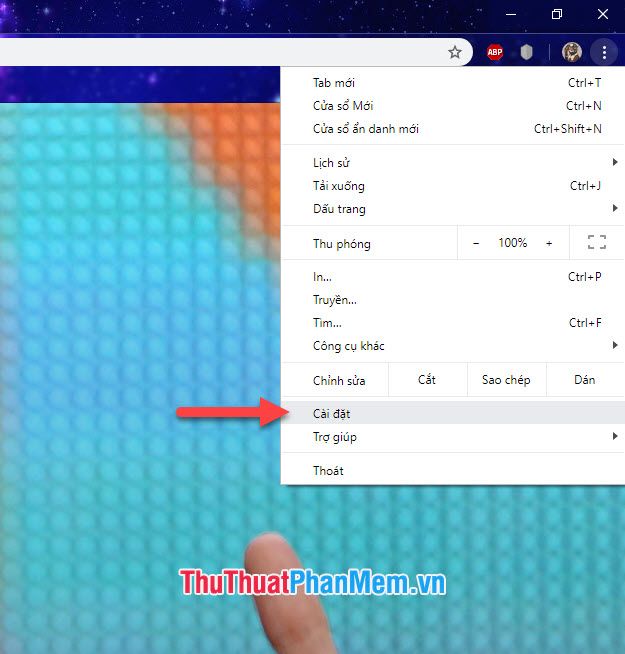
Bạn sẽ được chuyển đến trang cài đặt của trình duyệt, nơi hiển thị các tùy chọn cơ bản. Để tìm cài đặt nâng cao, hãy cuộn xuống dưới cùng và nhấp vào mục Nâng cao.

Khi phần cài đặt nâng cao hiện ra, hãy nhấp vào dòng Cài đặt trang web trong phần Quyền riêng tư và bảo mật.
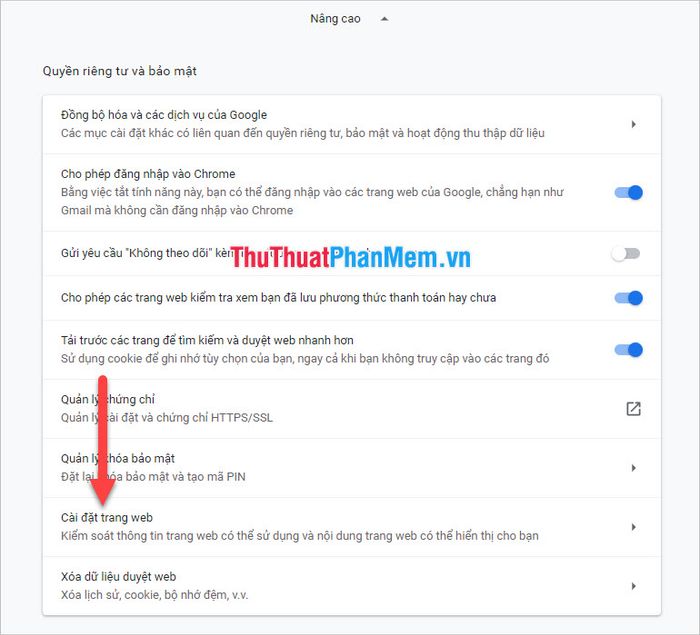
Bạn sẽ đến được vị trí tương tự như khi sử dụng đường link trước đó. Tại đây, bạn có thể xem và điều chỉnh các Quyền đã cấp cho trang web trên trình duyệt.
Tìm dòng JavaScript và nhấp vào để thay đổi cài đặt.
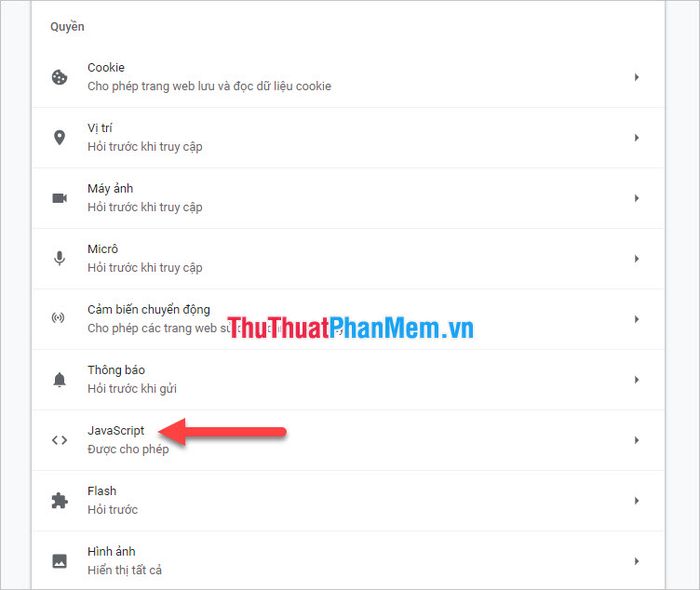
Để tắt tính năng JavaScript, hãy nhấp vào nút công tắc màu xanh để chuyển nó sang màu xám. Điều này có nghĩa là bạn đã vô hiệu hóa JavaScript cho tất cả các trang web được truy cập bằng trình duyệt này.
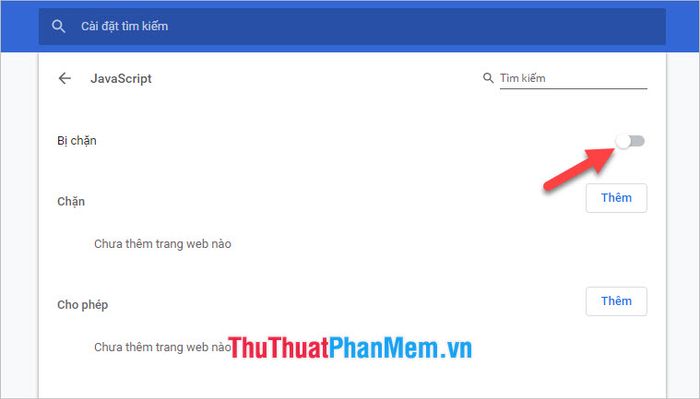
Nếu bạn chỉ muốn sao chép dữ liệu từ một số trang web cụ thể không cho phép copy, bạn có thể thêm chúng vào danh sách chặn JavaScript mà không cần tắt tính năng này cho toàn bộ các trang khác.
Nhấp vào Thêm trong mục Chặn, sau đó nhập tên trang web cần chặn và bấm Thêm.
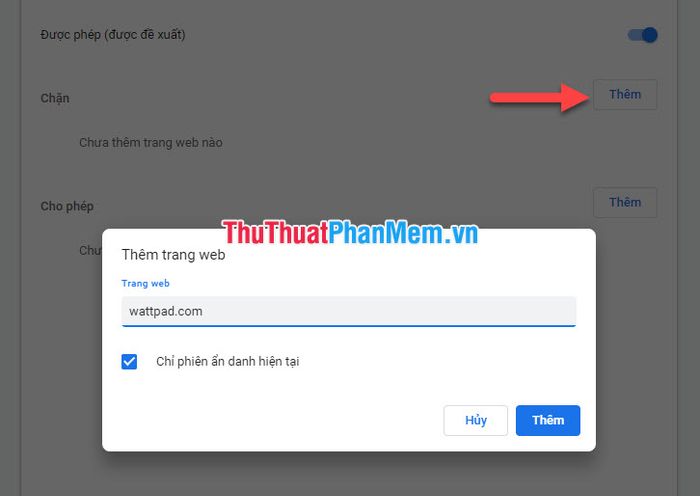
1.2. Tắt JavaScript trên trình duyệt Cốc Cốc
Tương tự như trình duyệt Chrome, Cốc Cốc cũng sử dụng mã nguồn Chromium nên cách tắt JavaScript trên Cốc Cốc cũng giống với Chrome.
Nhấp vào biểu tượng Cốc Cốc ở góc trái giao diện để mở bảng tùy chọn cài đặt. Sau đó, chọn mục Cài đặt từ danh sách hiển thị.
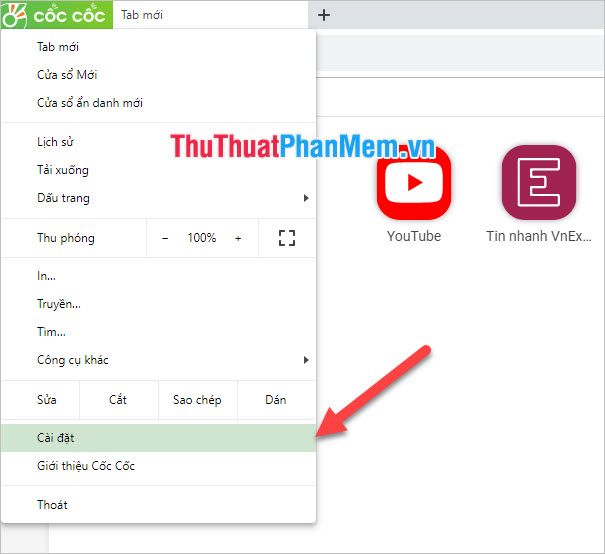
Giao diện sẽ chuyển sang trang cài đặt của Cốc Cốc. Khác với Chrome, Cốc Cốc không phân chia rõ ràng giữa cài đặt cơ bản và nâng cao, vì vậy bạn chỉ cần cuộn xuống và tìm mục Quyền riêng tư và bảo mật.
Tại đây, bạn sẽ thấy dòng Cài đặt trang web cần truy cập để thay đổi cài đặt JavaScript.
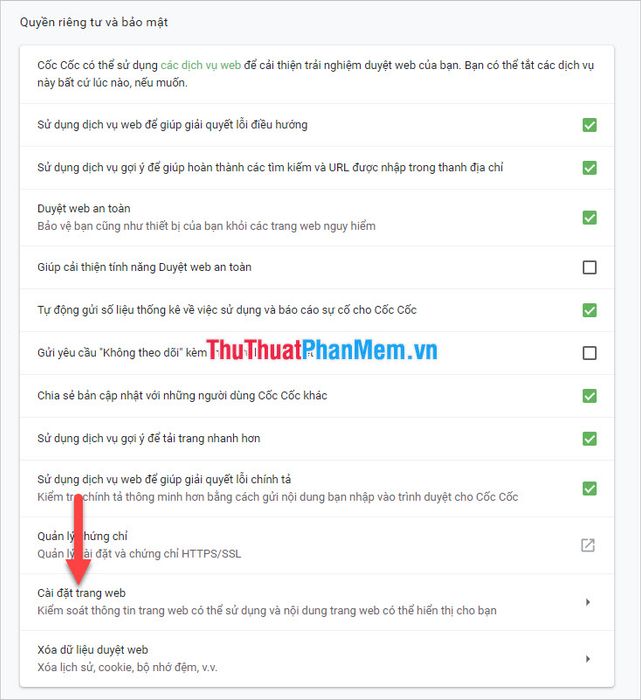
Khi chuyển sang giao diện Cài đặt trang web, bạn sẽ thấy các tùy chọn cấp quyền liên quan đến trình duyệt web.
Nhấp vào JavaScript để mở các cài đặt chi tiết hơn.
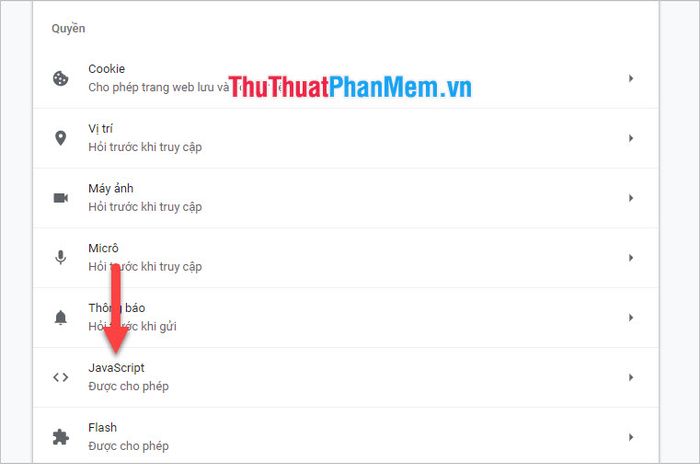
Bỏ dấu tích màu xanh bên cạnh dòng Cho phép để chuyển nó thành Bị chặn. Điều này sẽ chặn JavaScript trên mọi trang web khi sử dụng trình duyệt Cốc Cốc.
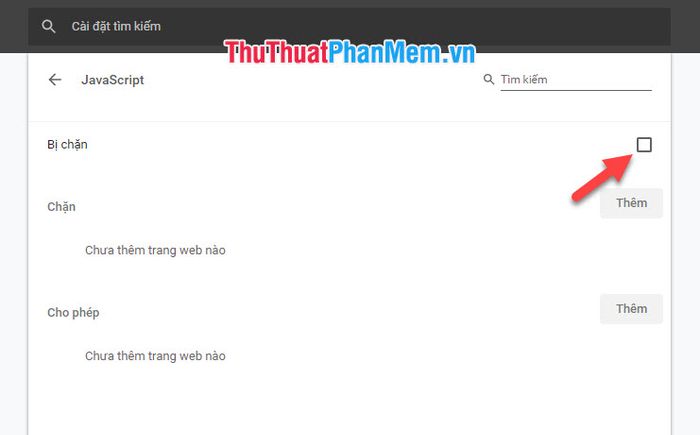
Nếu chỉ muốn chặn JavaScript trên một số trang web cụ thể, bạn có thể thêm địa chỉ web vào mục Chặn.
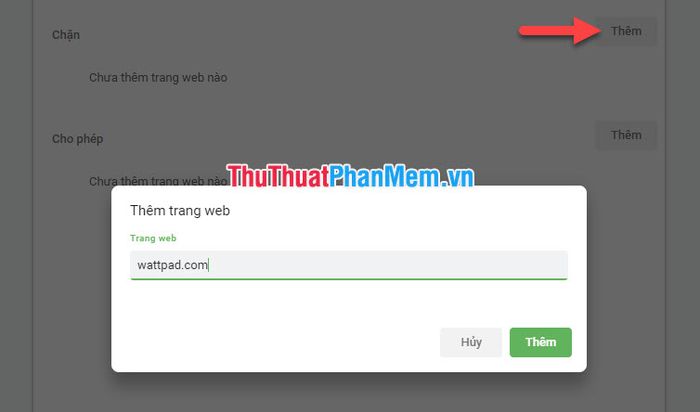
1.3. Tắt JavaScript trên trình duyệt Firefox
Để tắt JavaScript trên Firefox, hãy sao chép dòng sau vào thanh địa chỉ của Firefox và nhấn Enter:
about:config
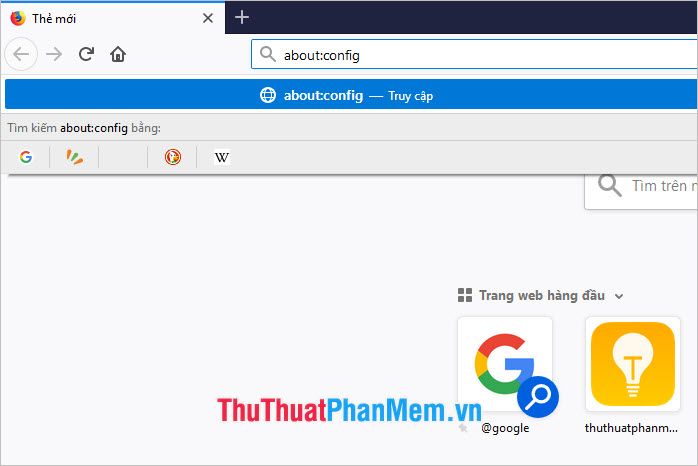
Firefox sẽ hiển thị thông báo cảnh báo vì các cài đặt này có thể ảnh hưởng đến bảo mật máy tính. Bạn chỉ cần nhấp vào Tôi chấp nhận rủi ro để tiếp tục.
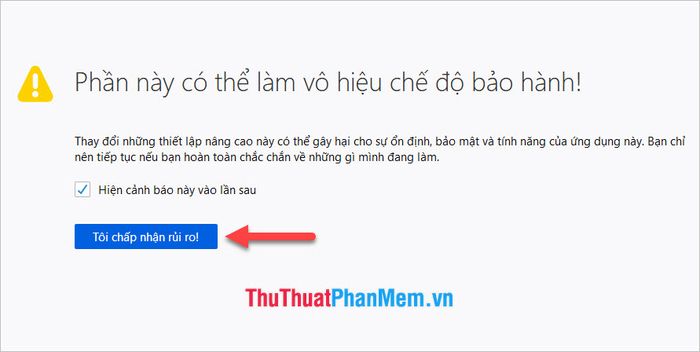
Sau khi chuyển đến trang about:config, bạn sẽ thấy một danh sách dài các cài đặt của Firefox. Để tiết kiệm thời gian, hãy nhập từ khóa javascript hoặc javascript.enabled vào ô tìm kiếm.
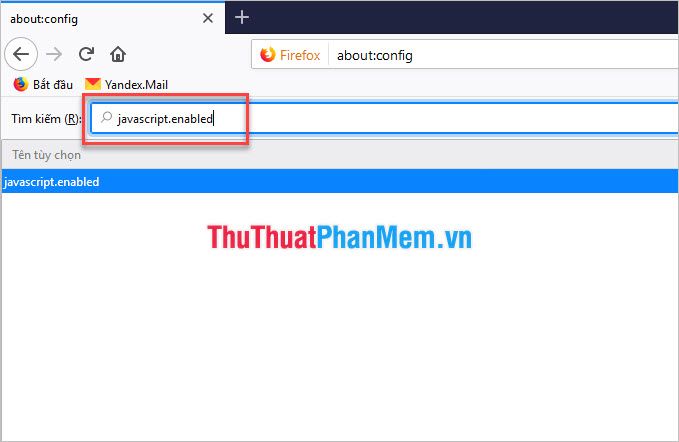
Bạn sẽ thấy dòng javascript.enabled. Nhấp chuột phải vào dòng này và chọn Bật-Tắt để vô hiệu hóa JavaScript trên Firefox.
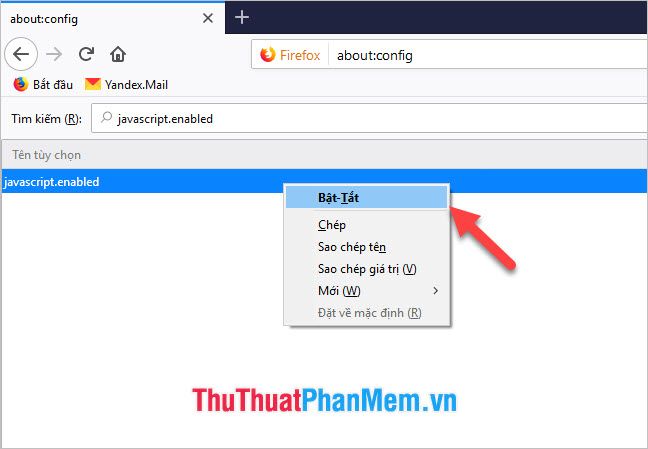
2. Tải trang web chứa nội dung cần sao chép
Đây là một phương pháp khác giúp bạn sao chép nội dung từ các trang web không cho phép copy.
Phương pháp này khá đơn giản. Đầu tiên, hãy mở trang web không cho phép copy, sau đó sử dụng tổ hợp phím Ctrl + S - tổ hợp phím quen thuộc để lưu file trên hệ điều hành Windows.
Trong trường hợp này, Ctrl + S sẽ giúp bạn lưu trang web hiện tại dưới dạng file có đuôi .html.
Lưu file này vào một thư mục dễ tìm trên máy tính để tiện mở lại sau này.
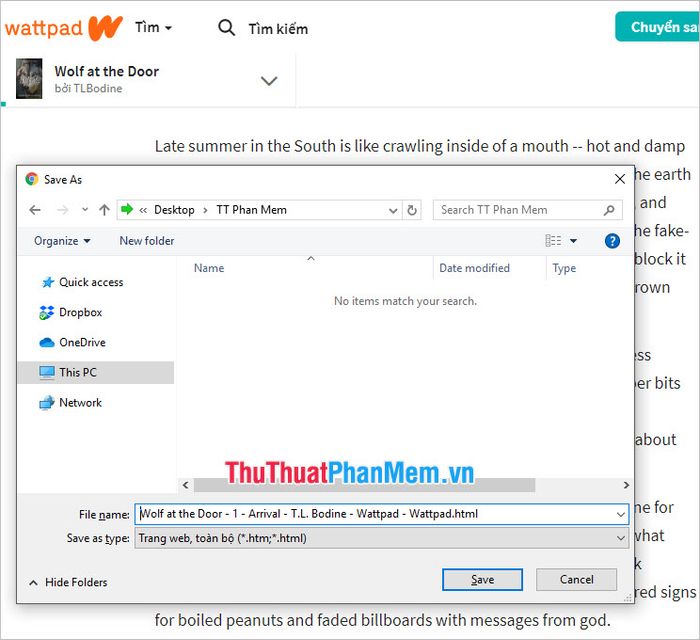
Vì file được lưu là HTML, nó sẽ mặc định mở bằng trình duyệt web. Để mở bằng Word, hãy nhấp chuột phải vào file, chọn Open with và chọn Word. Nếu không thấy Word trong danh sách, hãy nhấp vào Choose another app để tìm và chọn Word.
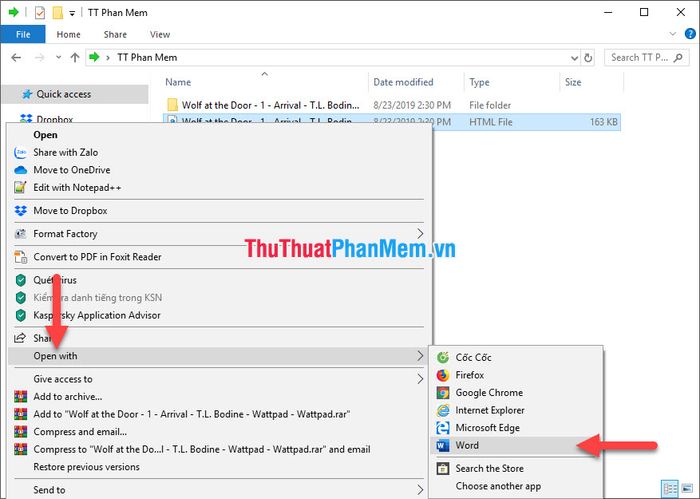
Như vậy, bạn có thể mở file HTML dưới dạng văn bản trong Word. Từ đây, bạn có thể dễ dàng sao chép nội dung từ trang web trực tiếp trong Word.
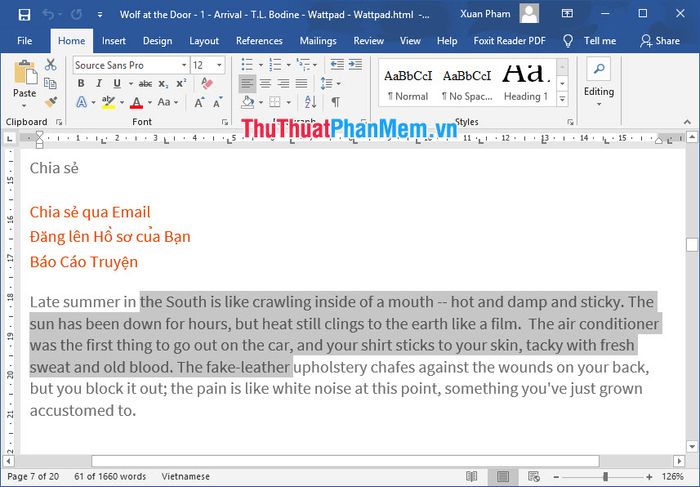
Phương pháp này áp dụng được trên mọi trình duyệt và đều giống nhau, chỉ cần sử dụng tổ hợp phím Ctrl + S.
3. Sao chép nội dung thông qua mã nguồn trang
Hãy cùng xem ví dụ dưới đây. Trang web này không cho phép bạn sao chép nội dung xuống máy tính.
Bạn có thể sử dụng phương pháp sao chép thông tin từ mã nguồn trang để lấy nội dung về máy. Hãy sử dụng tổ hợp phím Ctrl + U để mở mã nguồn của trang web.
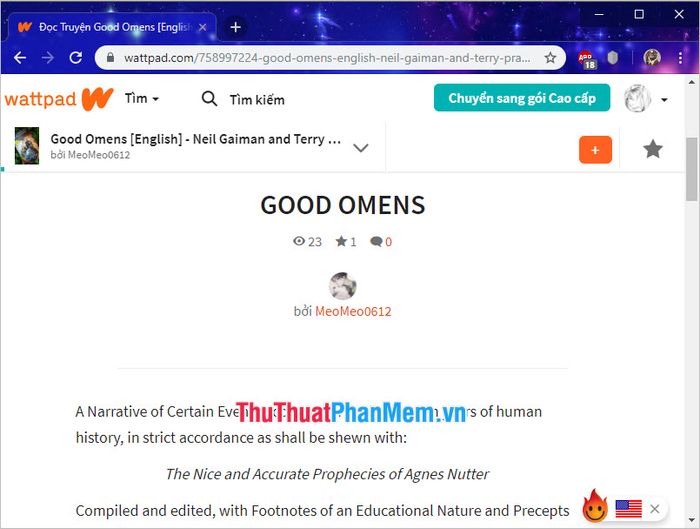
Một tab mới sẽ hiện ra, đây chính là mã nguồn của trang web. Bạn có thể sao chép toàn bộ các dòng mã này bằng cách sử dụng Ctrl + A để bôi đen tất cả, sau đó dùng Ctrl + C để sao chép vào khay nhớ tạm Clipboard.
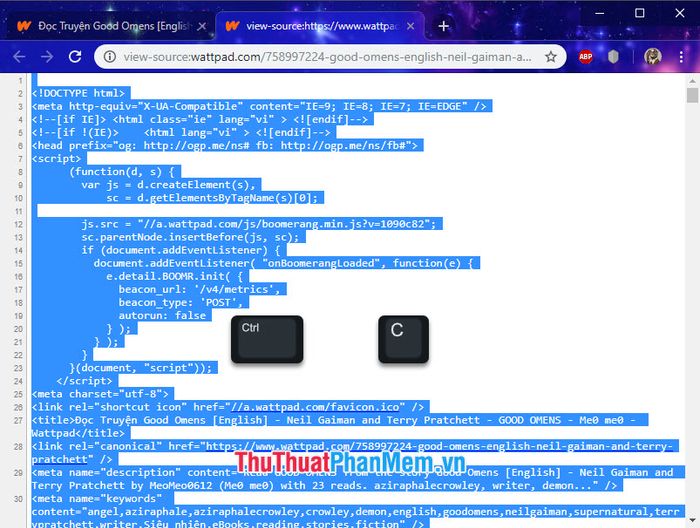
Tiếp theo, hãy tạo một file Text Document bằng cách nhấp chuột phải vào màn hình, chọn New và chọn Text Document.
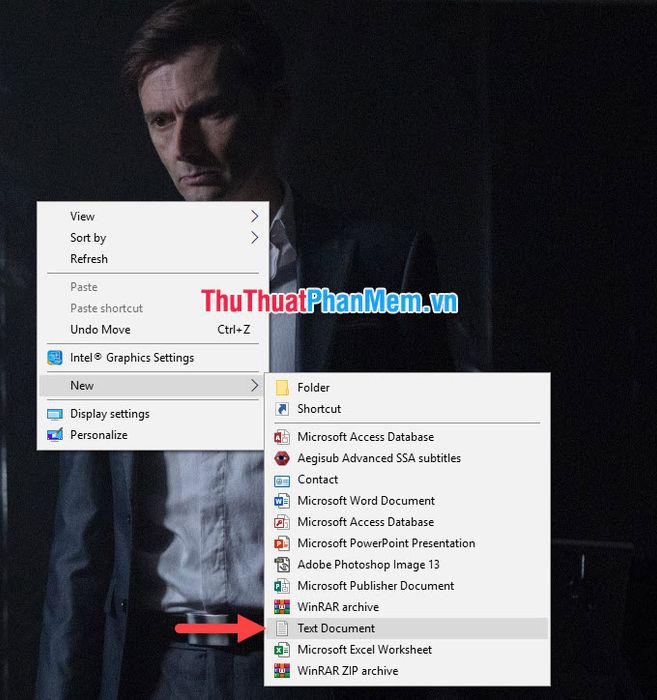
Sau đó, mở file Text vừa tạo ra.

Dán toàn bộ nội dung đã sao chép vào file Text, sau đó nhấp vào File trên thanh công cụ và chọn Save As.

Chuyển Save as type thành All Files, sau đó đặt tên file với đuôi .html ở cuối.
Đừng quên chuyển Encoding thành UTF-8 để tránh lỗi font chữ khi lưu file.
Cuối cùng, nhấn Save để lưu file.
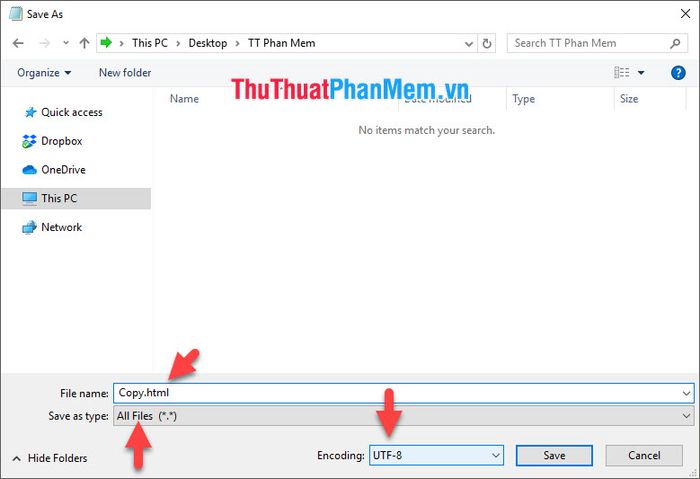
Sau khi lưu file, hãy mở nó bằng trình duyệt web của bạn, chẳng hạn như Chrome, Cốc Cốc, Firefox hoặc bất kỳ trình duyệt nào khác mà bạn đang sử dụng.
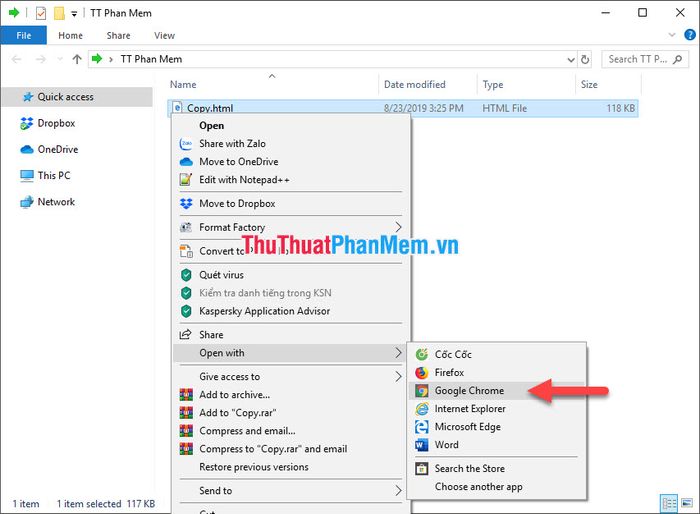
Khi file được mở, bạn có thể dễ dàng sao chép nội dung văn bản từ trang HTML hiển thị.
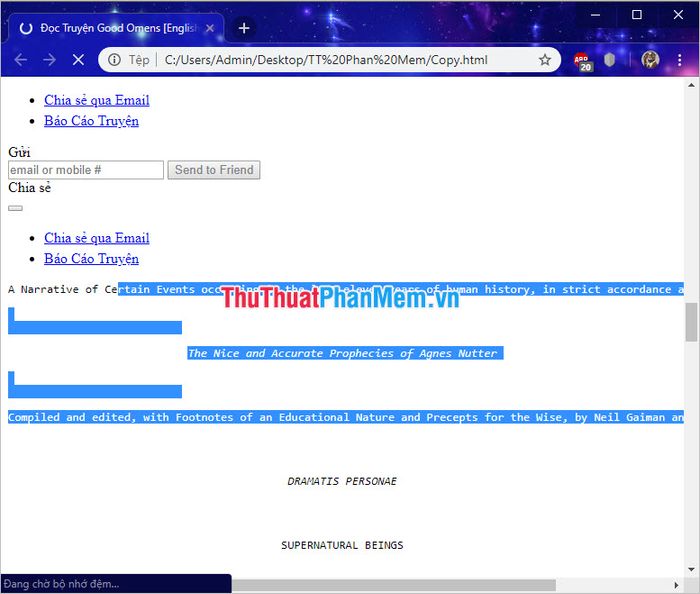
Cảm ơn bạn đã theo dõi bài viết của Tripi. Chúc bạn thực hiện thành công việc sao chép từ các trang web chặn copy một cách nhanh chóng và đơn giản với những hướng dẫn trên.
Có thể bạn quan tâm

Hướng dẫn cách tô son lòng môi bằng son thỏi đẹp mê mẩn dành cho các cô nàng yêu thích sự thanh thoát nhưng không kém phần quyến rũ.

Top 3 cửa hàng cầu lông chất lượng với giá tốt nhất tại Quận 1, TP.HCM

Tuyển tập hình ảnh đẹp nhất của Sinh tố team - nhóm streamer đình đám trong làng game Minecraft.

Công dụng của rượu nghệ đối với làn da và sức khỏe phụ nữ sau sinh

12 quán cà phê Boardgame ở Sài Gòn đang trở thành điểm đến yêu thích của nhiều bạn trẻ, nơi kết nối đam mê và niềm vui trong những ván game hấp dẫn.


